(Thời lượng: ⏰08 buổi x 180p⏰)
Lưu ý: Mã lớp học chẵn (Vd: CAD.02; CAD.04; CAD.06;...) học tại Quận 12 (Trường ĐH GTVT TP HCM, 70 Tô ký, Q12)
Mã lớp học lẻ (Vd: CAD.01; CAD.03; CAD.05;...) học tại HCT-CEPT (219B, Nơ Trang Long, Bình Thạnh)
Để được hỗ trợ cài đặt Autocad, tư vấn khóa học MIỄN PHÍ, vui lòng để lại thông tin 👉👉👉 TẠI ĐÂY
QUÀ TẶNG KHÓA HỌC
🎁Tặng tài liệu học tập trị giá: 30.000đ
🎁Tặng chứng nhận Song ngữ ANH-VIỆT trị giá 100.000đ
🎁Tặng gói bảo hành kiến thức (học lại miễn phí) trị giá 1.500.000đ
🎁Tặng gói dịch vụ: Trà - Cafe, phòng máy lạnh, wifi cáp quang tốc độ cao trị giá 160.000đ (học tại Bình Thạnh)
🎁Tư vấn cài đặt phần mềm trên Laptop của bạn FREE
ĐÓNG HỌC PHÍ BẰNG HÌNH THỨC CHUYỂN KHOẢN
Số TK: 678231096
Chủ TK: QUACH BAO RON
Tên NH: VPBank (NH Viet Nam Thịnh Vượng)
Chi nhánh: Gò Vấp
Nội dung chuyển khoản: Đóng học phí_Họ và Tên_Mã lớp (Vd: Đóng học phí_Nguyễn Văn Dãng_C01)
Học viên có thể đóng học phí trực tiếp tại CS1: Lầu 3, 219B Nơ Trang Long, P.12, Q.BT, TP.HCM
BẠN ĐƯỢC GÌ SAU KHÓA HỌC !!! 📚📚📚
📒 Khởi tạo, xây dựng, quản lý, điều chỉnh bản vẽ Autocad Chuyên nghiệp
📒 Tự tin dùng AutoCad chinh phục các đồ án TKMH, Bốc tách dự toán,...
📒 Học viên tự tin về tạo, hiệu chỉnh và thể hiện các đối tượng trên bản vẽ xây dựng nhanh, đẹp và khoa học;
📒 Nắm vững các tính năng nâng cao như: Auto lisp, in bản vẽ; xuất bản vẽ sang các môi trường khác một cách chuyên nghiệp nhất;
📒 Xác định các đặc trưng hình học của hình phức tạp…
✨✨✨ Học viên được hướng dẫn bởi GV là người có nhiều kinh nghiệm thực tiễn, bạn được chỉ tận tay các kiến thức và kỹ năng vô cùng hữu ích cho việc học tập, công việc hiện tại và tương lai của mình.
THÔNG TIN GIẢNG VIÊN
THS. NGUYỄN ĐĂNG THẠCH
THS. HOÀNG TRỌNG HIỆP
HỌA VIÊN: HOÀNG LỆ CHUYÊN
CHI TIẾT KHÓA HỌC (Xem đề cương chi tiết tại đây)
|
Buổi
|
Nội dung
|
|
Buổi 1
|
Giới thiệu
|
| |
1/ Giới thiệu một số nét quan trọng về thể hiện bản vẽ kỹ thuật, ý nghĩa và mục đích.
2/ Giới thiệu phần mềm AutoCAD 2016, những thay đổi cải tiến và khác biệt so với những phiên bản trước; yêu cầu cấu hình cài đặt.
3/ Cài đặt, khởi động, thoát;
4/ Giới về giao diện phần mềm: crosshairs và cunsor, môi trường model và layout, vùng nhập lệnh,…
5/ Các thanh công cụ (bật/tắt): Ribbon, menubar, properties,… và một số phím tắt;
6/ Mở và lưu bản vẽ;
7/ Thiết lập môi trường làm việc (trong “option”);
8/ Hệ tọa độ (UCS): hệ tọa độ Descarter và hệ tọa độ cực.
9/ Các thanh trạng thái: GRID, SNAP, ORTHO, POLAR, OSNAP…;
10/ Truy bắt điểm;
11/ Độ mịn của đường/cung tròn (Viewres);
12/ Làm sạch bản vẽ (PU).
|
|
Buổi 2
|
Các lệnh vẽ
|
| |
Cách nhập lệnh, định nghĩa lại câu lệnh.
Các lệnh vẽ thường dùng:
1/ Định giới hạn bản vẽ (Lệnh Limits; lệnh Mvsetup);
2/ Vẽ điểm (Point);
3/ Vẽ đường thẳng (Line): dùng nhiều cách khác nhau;
4/ Vẽ đường tròn (Circle);
5/ Vẽ cung tròn (Arc);
6/ Vẽ hình vành khăn (Donut);
7/ Vẽ hình chữ nhật (Rectangle);
8/ Vẽ đa giác đều (Polygon);
9/ Vẽ Elip (Ellipse);
10/ Vẽ và hiệu chỉnh đường tường (MLine);
11/ Vẽ đường cong tự do (SPLine);
12/ Vẽ đường thẳng và cung tròn kết hợp (PLine);
Bài tập thực hành.
|
|
Buổi 3
|
Hiệu chỉnh đối tượng (1)
|
|
|
1/ Chọn đối tượng (Dùng chuột hoặc lệnh Select);
2/ Cắt đối tượng (Trim);
3/ Kéo dài đối tượng (Extend);
4/ Xén một phần đối tượng (Break);
5/ Vẽ nối tiếp 2 đối tượng bằng cung tròn (Fillet);
6/ Vát mép các cạnh (Chamfer);
7/ Tạo đối tượng song song với đối tượng gốc (Offset);
8/ Vẽ mặt cắt, tô vật liệu, hiệu chỉnh tô vật liệu (Hatch, HatchEdit);
9/ Bài tập thực hành.
|
|
Buổi 4
|
Hiệu chỉnh đối tượng (2)
|
| |
1/ Sao chép đối tượng (Copy);
2/ Di chuyển đối tượng (Move);
3/ Xoay đối tượng quanh điểm (Rotate);
4/ Sao chép đối tượng theo mảng, tạo mảng (Array);
5/ Lấy đối xứng qua trục (Mirror);
6/ Thay đổi tỉ lệ (Scale);
7/ Chia đối tượng thành các đoạn bằng nhau (Divide);
9/ Chia đối tượng thành các đoạn có chiều dài bằng nhau (Measure);
10/ Thay đổi chiều dài đối tượng (Lengthen);
11/ Dời và kéo đối tượng (Sketch);
12/ Dời xoay và đổi tỉ lệ đối tượng (Align);
13/ Phá vỡ các đối tượng (Explode);
14/ Lệnh thay đổi một số thuộc tính đối tượng (Change);
15/ Hiệu chỉnh đa tuyến (Pedit)
16/ Xóa đối tượng (Erase);
17/ Phục hồi đối tượng (Oops);
18/ Thay đổi thuộc tính đối tượng bằng cửa sổ “Properties Window”;
19/ Đổi thuộc tính đối tượng để giống đối tượng khác (MatProperties);
20/ Hủy bỏ lệnh vừa gọi (Undo); Phục hồi lệnh vừa gọi (Redo);
21/ Bài tập thực hành.
|
|
Buổi 5
|
Quản lý đối tượng
|
| |
1/ Phóng to, thu nhỏ màn hình để quan sát (Zoom);
2/ Trượt màn hình để dễ quan sát (Pan);
3/ Tạo lớp, gán các tính chất cho lớp và quan lý đối tượng theo lớp (Layer);
Tạo mới, đặt tên lớp;
Gán màu, dạng đường, bề rộng đường của lớp;
Tắt/mở, lớp hiện hành;
Làm đông/tan; khóa/mở lớp;
Xóa lớp…;
Bài tập thực hành.
|
|
Buổi 6
|
Ghi kích thước và quản lý kích thước
|
| |
1/ Các thành phần, bộ phận của kích thước;
2/ Các biểu tượng, dạng đường kích thước;
Tạo, gán các tính chất và quan lý dạng/kiểu kích thước (Dimension Style);
3/ Ghi các dạng kích thước (Thẳng, nghiêng, góc, cung, theo bán kính, đường kính, liên tục, song song…);
4/ Thay đổi tỷ lệ cho kích thước;
5/ Ghi đường dẫn (Leader);
6/ Bài tập thực hành.
|
|
Buổi 7
|
Ghi chữ, tạo Block và chèn Block trong bản vẽ
|
| |
Ghi chữ (Texts) và hiệu chỉnh chữ:
1/ Tạo kiểu chữ (Text Style);
2/ Ghi chữ dòng đơn (Single Text);
3/ Ghi chữ thành nhiều dòng (Multiline Text);
4/ Hiểu chỉnh chữ, lệnh Edit;
5/ Chèn ký tự đặc biệt (Symbols);
6/ Hiệu chỉnh lệnh Mtext bằng lệnh MTPROP;
Tạo khối (Block) và chèn khối:
7/ Tạo Block;
8/ Chèn Block và file vào bản vẽ (Insert);
9/ Ghi Block thành file (Wblock);
10/ Sử dụng Block có sẵn trong thư viện (AutoCAD Design Center);
11/ Bài tập thực hành.
|
|
Buổi 8
|
In bản vẽ, xuất sang các định dạng khác nhau và một số tính năng hay
|
| |
Tính năng XREF và khả năng làm việc nhóm trong môi trường network.
Auto Lisp và lập trình đồ họa.
1/ Giới thiệu về Auto Lisp;
2/ Chia sẻ một số code Auto Lisp hữu ích trong hiệu chỉnh và tùy biến bản vẽ.
In bản vẽ:
3/ Thiết lập trang in (PageSetup);
4/ Plotstyles.
5/ In trên Model Tab;
6/ In trên Layout Tab;
7/ In nhanh với Auto Lisp.
Xuất bản vẽ, đối tượng sang các định dạng khác nhau:
8/ Xuất sang định dạng “.dxf” để tạo mô hình trong SAP2000, ETABS;
9/ Xuất sang file ảnh;
10/ Copy hình từ AutoCAD sang Word: Sử dụng phần mềm hỗ trợ BetterWMF;
Một số tính năng hay khác:
11/ Tính diện tích hình phẳng phức tạp bằng cách tạo miền;
12/ Tính các đặc trưng hình học: Mô men quán tính, mô men tĩnh… (mass properties);
13/Bài tập thực hành.
|
 Học + Thực hành CÔNG TRÌNH THỰC TẾ tại lớp
Học + Thực hành CÔNG TRÌNH THỰC TẾ tại lớp  GV không chỉ dạy vẽ chuyên nghiệp mà còn giúp bạn hiểu kĩ Về kết cấu
GV không chỉ dạy vẽ chuyên nghiệp mà còn giúp bạn hiểu kĩ Về kết cấu  Lớp học ít người, GV tâm huyết, hỗ trợ bạn hết mình
Lớp học ít người, GV tâm huyết, hỗ trợ bạn hết mình  Phòng học máy lạnh hiện đại, thoải mái + .....
Phòng học máy lạnh hiện đại, thoải mái + .....
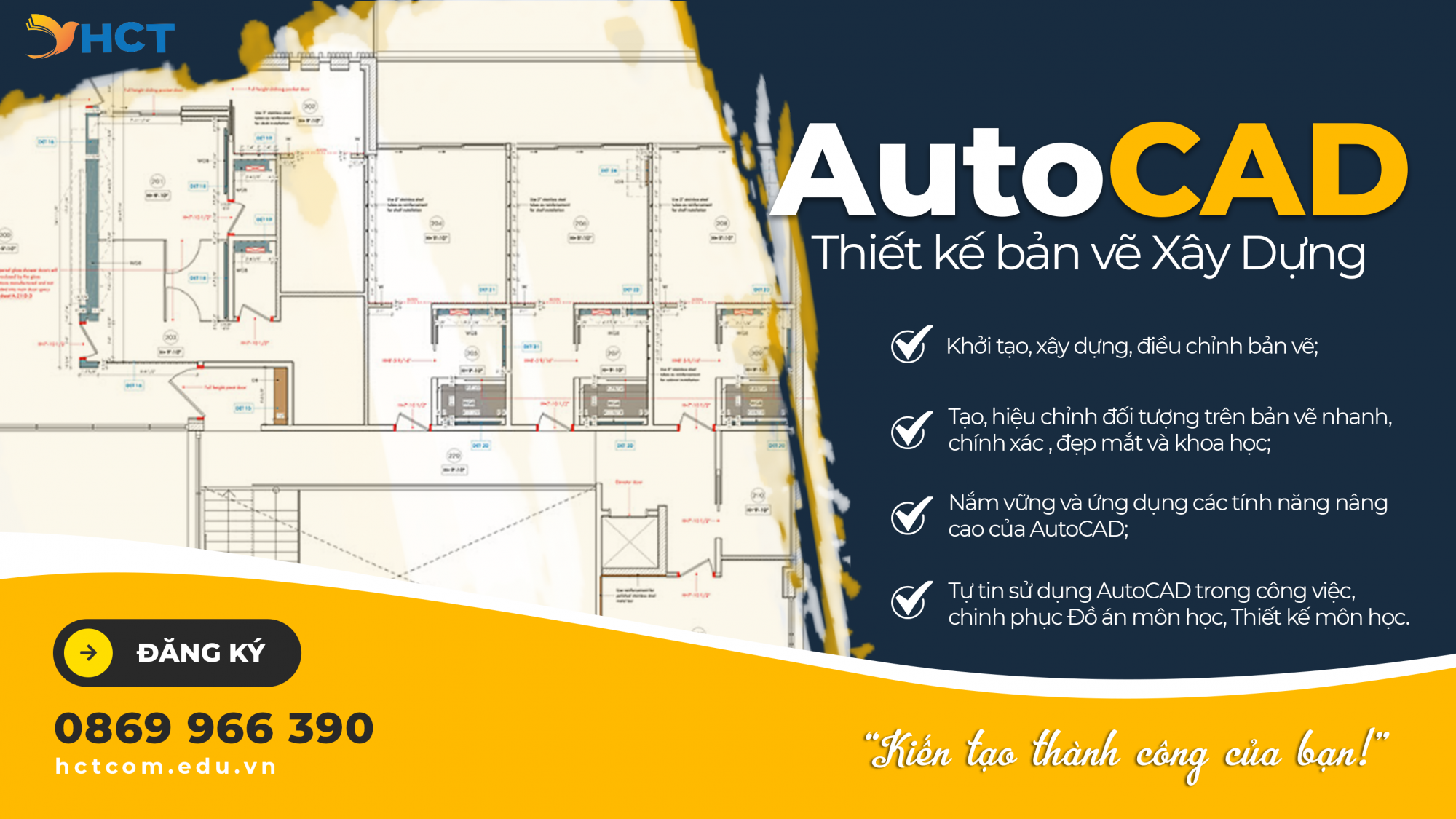

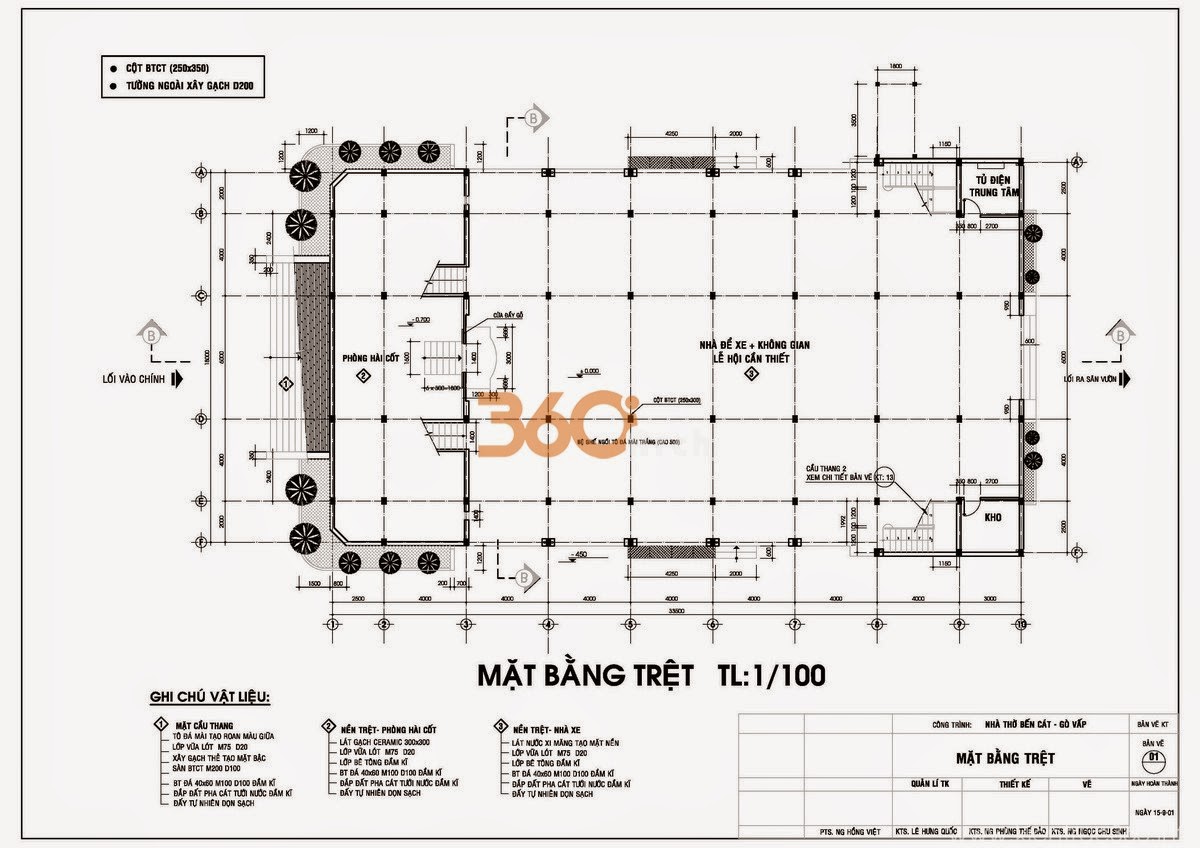






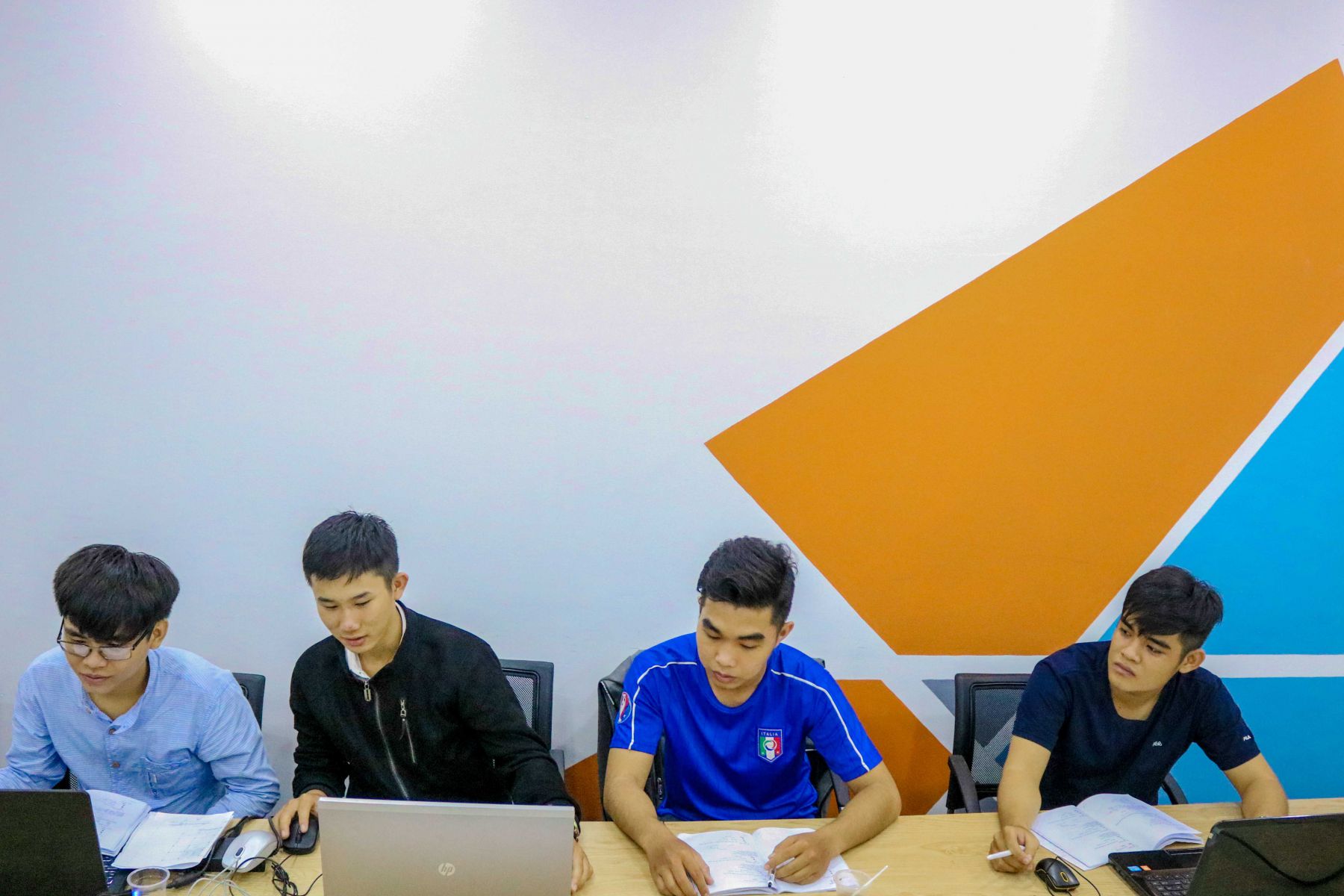

.jpg)
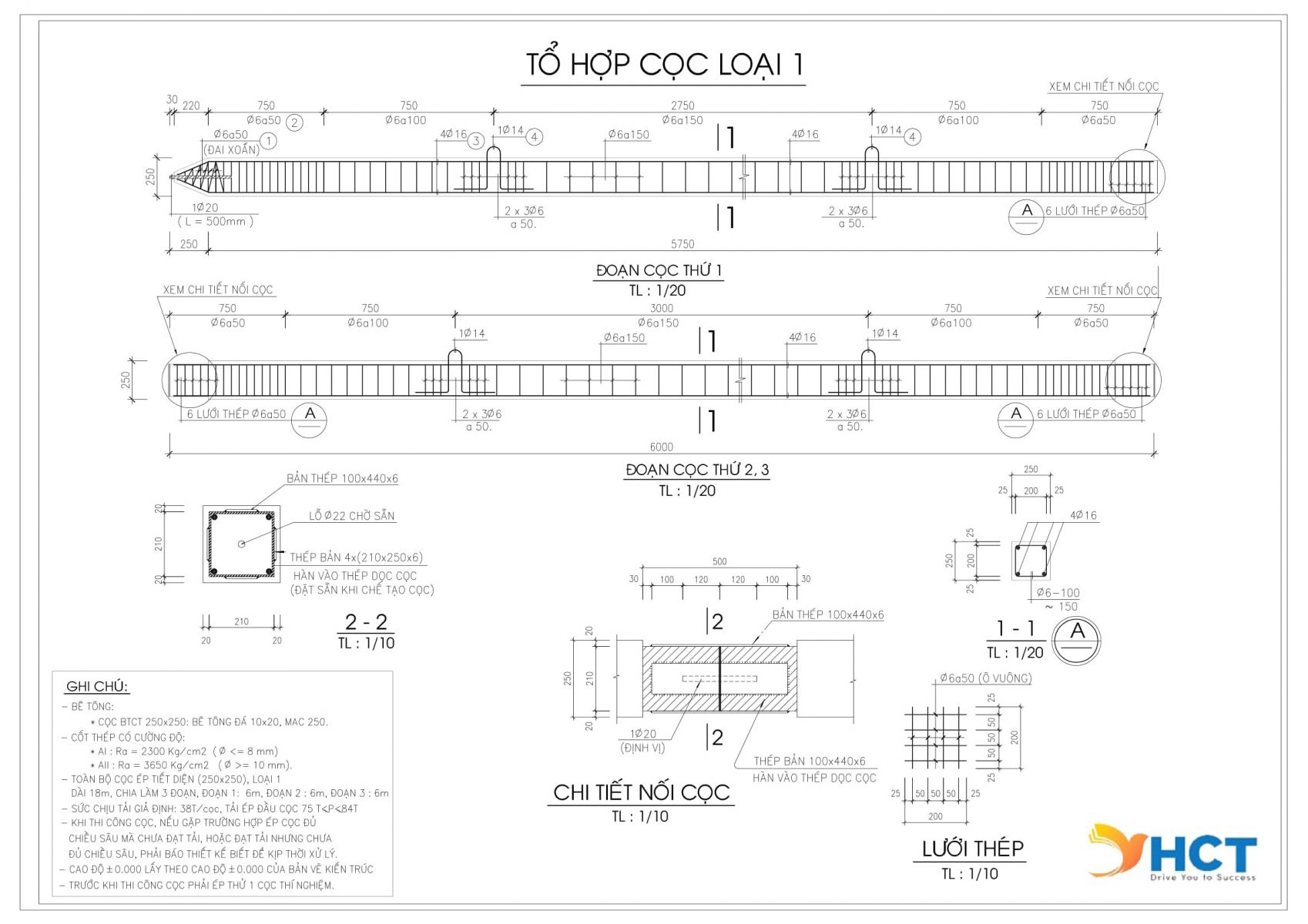
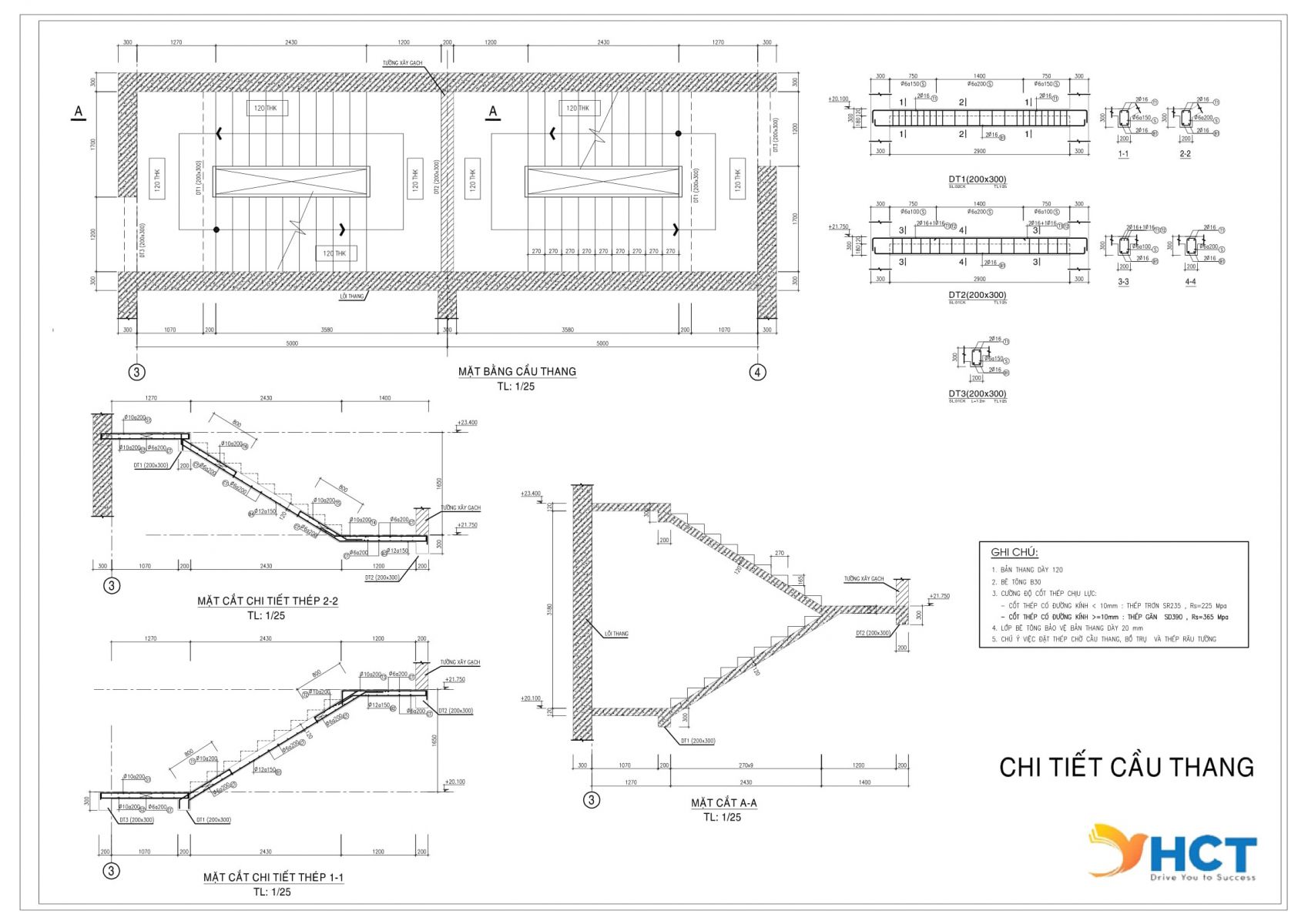
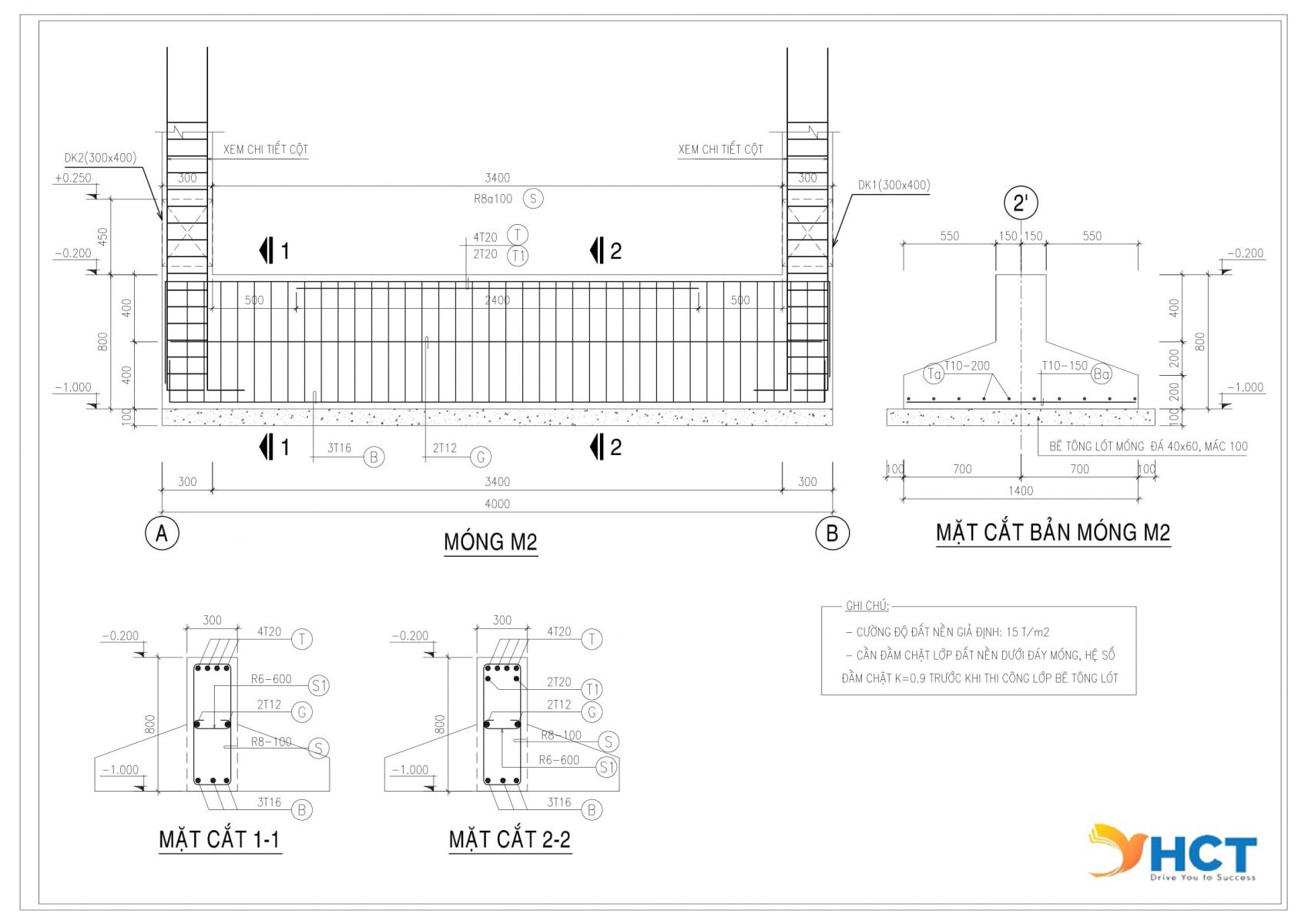
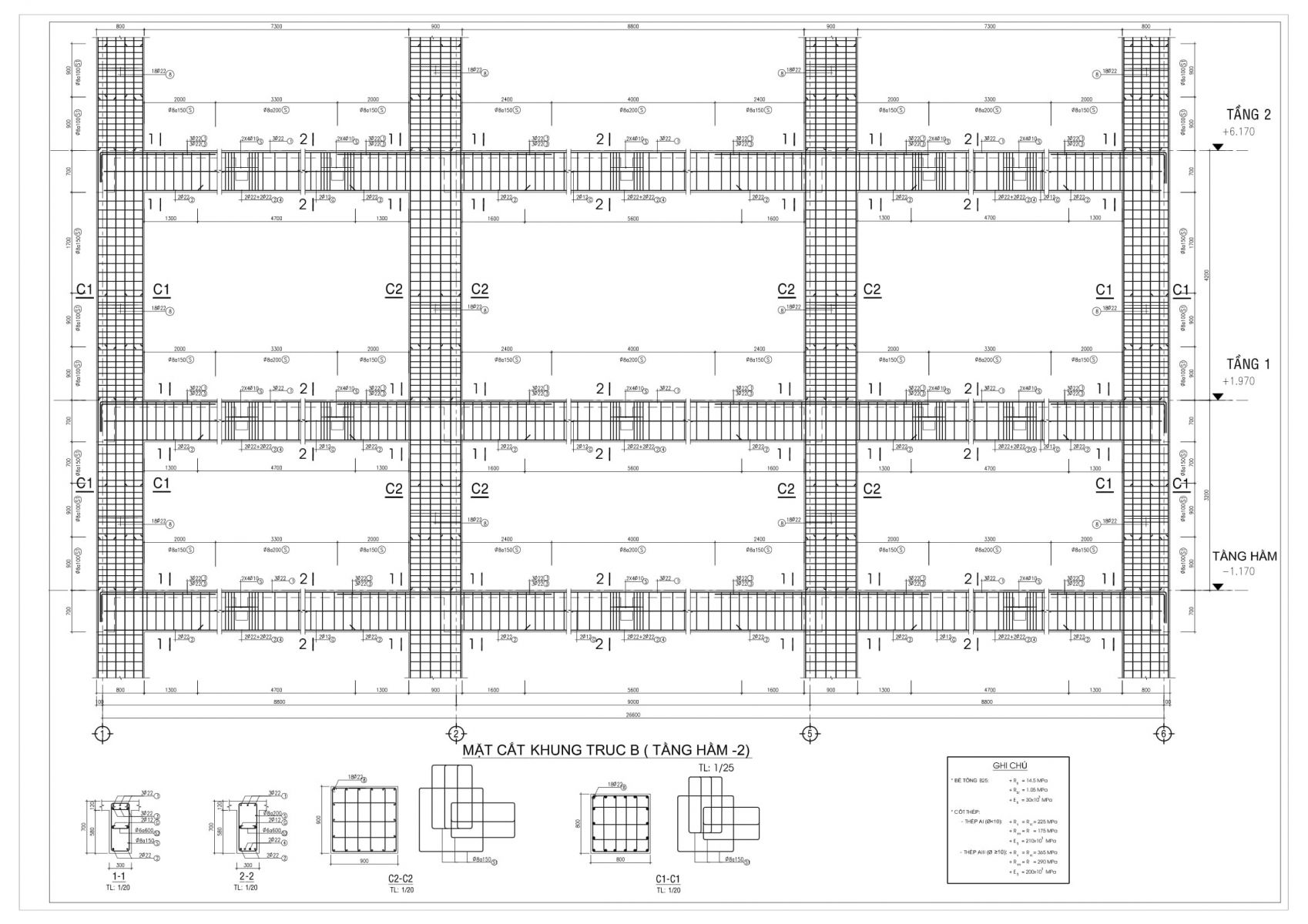
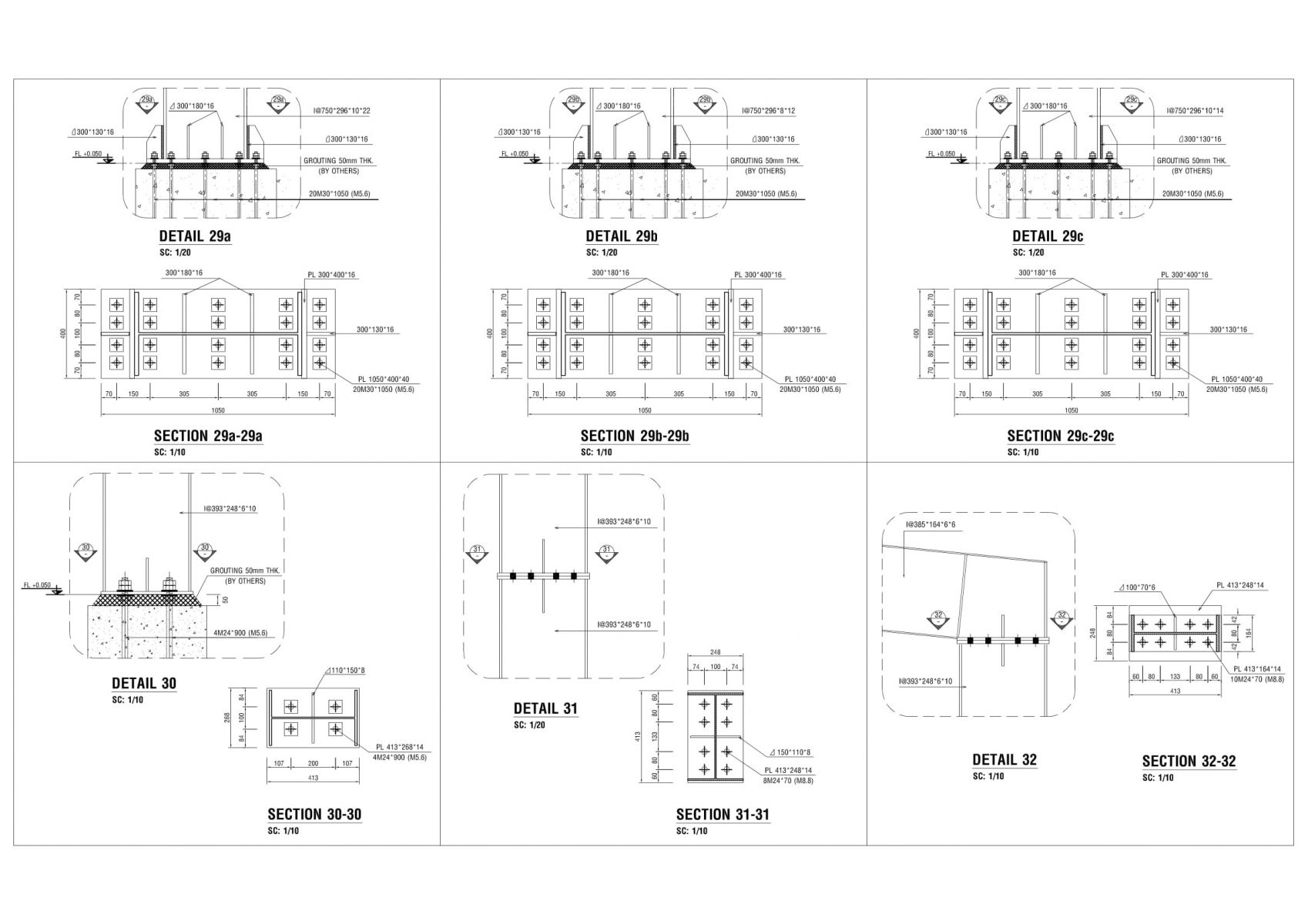




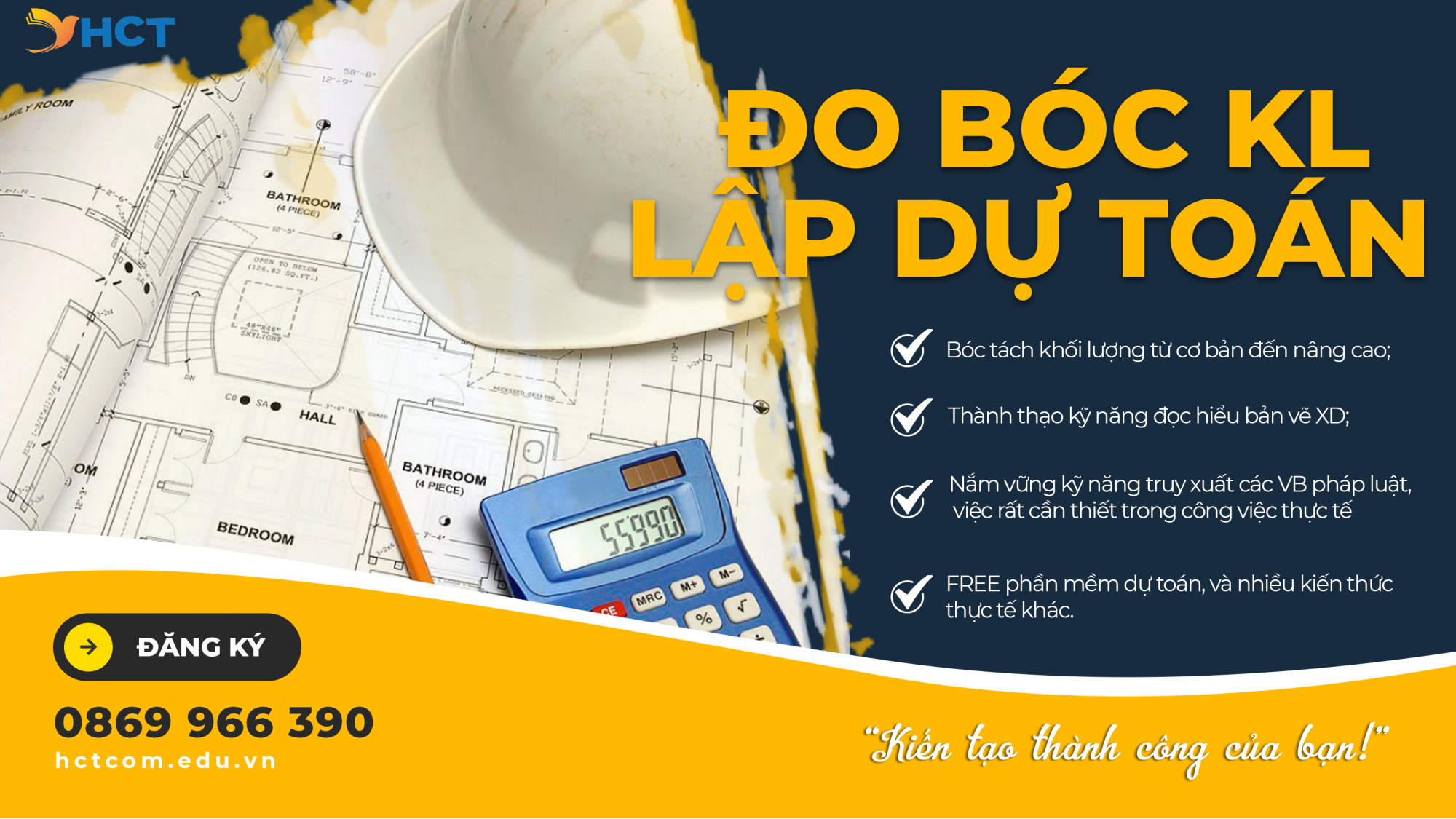






.png)




.png)

.png)